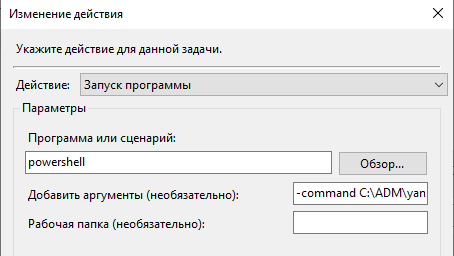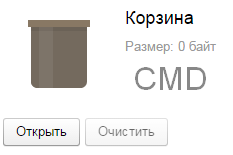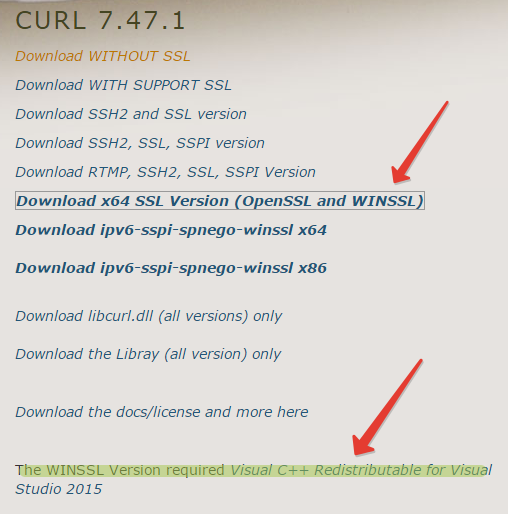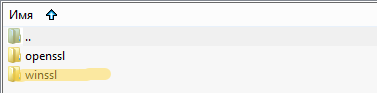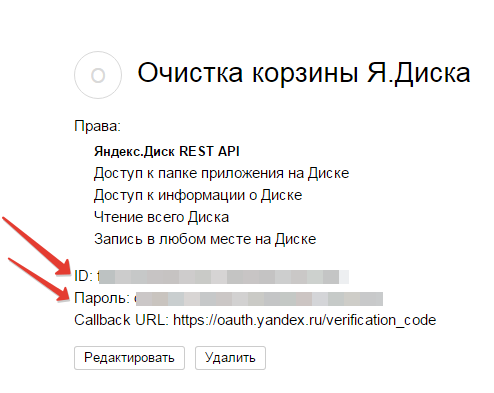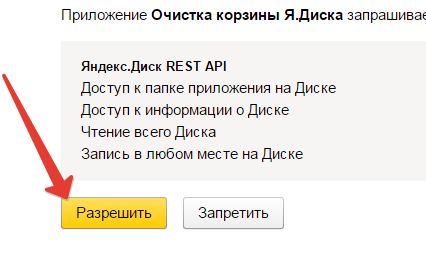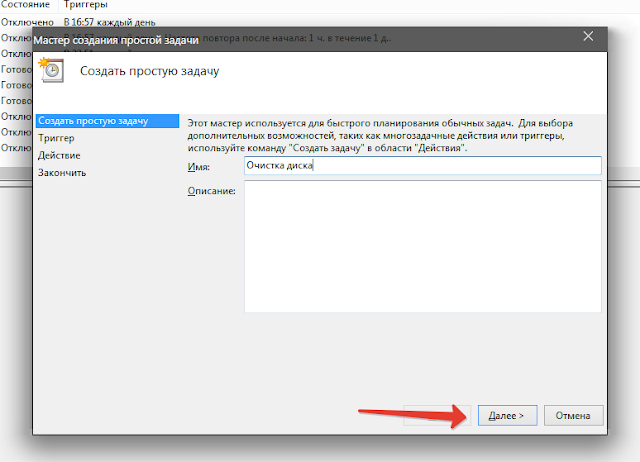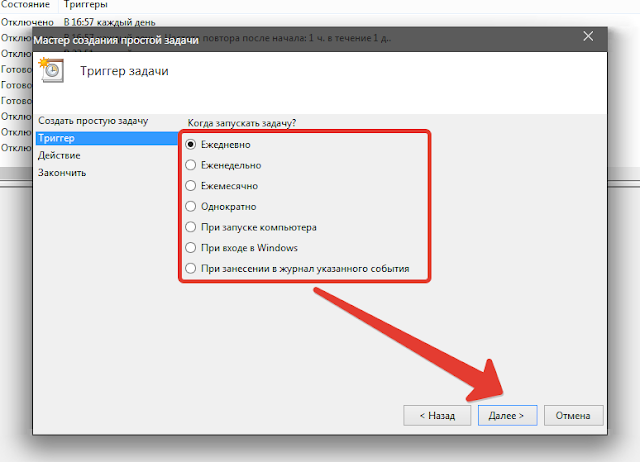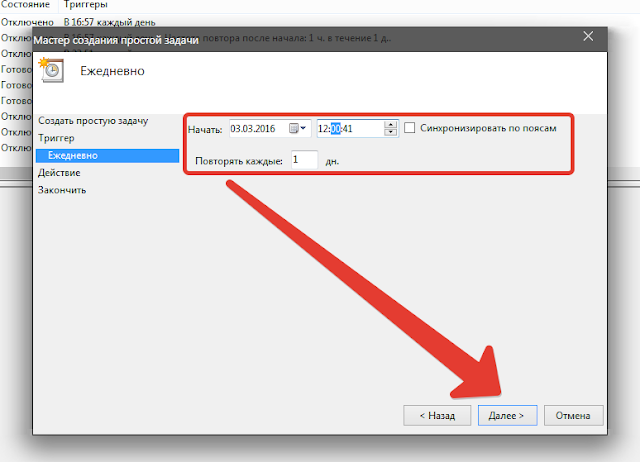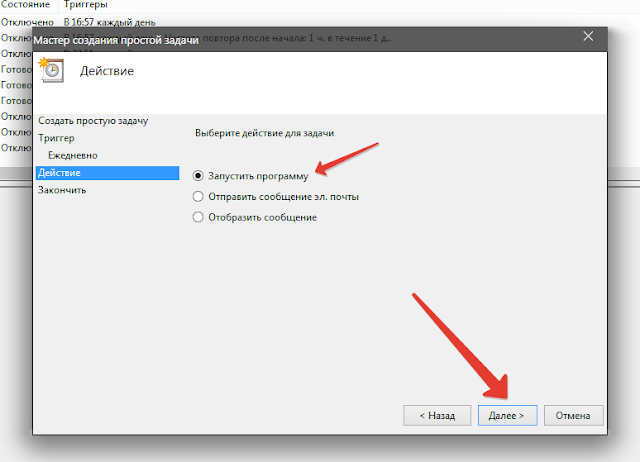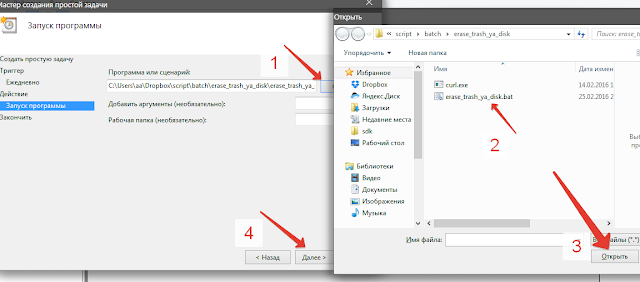Вам не удалось очистить корзину Яндекс Диска, хотя вы действовали привычными методами? От этой ошибки никто не застрахован, но хорошая новость в том, что ее можно легко исправить!
Как нужно действовать?
Корзина Яндекс Диска находится на главном экране – как только вы заходите в хранилище, сразу видите серую иконку рядом с папками. Чтобы удалить её содержимое, нужно нажать на иконку – на верхней панели появится кнопка «Очистить». После этого вы увидите предупреждение о том, что файлы будут удалены без возможности восстановления – подтвердите действие, чтобы стереть данные.
Но почему корзина на Яндекс Диске не очищается, хотя вы всё делаете правильно? Есть несколько причин.
Техническая ошибка
Иногда внутренние сбои мешают нормальной работе сервиса – от пользователя они никак не зависит, но вы можете предпринять некоторые меры.
Прочитайте также, как удалить Яндекс Диск.
- Во-первых, закройте сайт, перезапустите браузер и зайдите снова;
- Во-вторых, попробуйте полностью перезагрузить компьютер, а потом повторно его включить.
Если это не помогло, и автоматическая очистка корзины Яндекс Диска по-прежнему не срабатывает, можно попробовать удалить файлы вручную.
- Войдите в хранилище и выделите все документы вручную, с помощью курсора;
- Найдите наверху справа значок удаления – кликните по нему;
- Подтвердите действие, нажав на одноимённую кнопку.
Зачастую ручной способ удаления срабатывает – вы потратите на несколько секунд больше, но сможете стереть все ненужные данные безвозвратно.
Мешает антивирус или фаерволл
Если корзина Яндекс Диска не очищается, необходимо убедиться в том, что другие программы не мешают работе сервиса. Как правило, «организатором» каких сбоев может быть антивирус или фаерволл.
В статье по ссылке рассказали, как починить Яндекс Диск.
Что делать? Попробуйте на время отключить защитное ПО – если это поможет нормализовать работу сервиса, нужно будет добавить его в список исключений.
Браузер устарел
Ещё одна причина возникновения подобных трудностей – вы пользуетесь устаревшей версии браузера. Не устаём напоминать, как важно своевременно обновлять все приложения, которыми вы пользуетесь.
Загляните в настройки вашего веб-обозревателя и найдите вкладку «О браузере» или подобную. Внутри вы увидите информацию о наличии обновлений – если последняя версия доступна к загрузке, установите ее.
Теперь вы знаете, как очистить корзину Яндекс Диска, даже если возникли небольшие трудности. Удачи!
Есть такой сервис у Яндекса, достаточно полезный для хранения данных, стоит недорого, в целом тариф выходит порядка 2000 за год за терабайт. Работаю не первый год, храню там основные папки важные. И вот сподобилось мне взять новый комп, решил почистить сразу и яндекс диск от мусора, по новой подключить эти папки, старое все удалить. Это конечно жестко, 5 дней длилась моя борьба с корзиной яндекс диска)))
Я удаляю, оно не удаляется, создаются папки по новой, чистил-чистил, в итоге все равно когда удалил всё, показывает что 300 гигов занято и часть папок просто автоматом создаёт. Что я только не пробовал: отключил синхронизацию папок вообще — все равно создает по новой папки после попытки удалить. Очистка корзины длится часами, потом заходишь — снова в корзине эти папки лежат, удалял через программу, удалял через веб интерфейс, вроде все удалил, показывает Идёт удаление, проходит часов 5, захожу снова все папки висят и место занято.
Прошло 5 суток борьбы, теперь 500 гигов занято)) И вот в связи с этим у меня простой вопрос к Яндексу — вы не хотите диск до ума довести? Ну простые же вещи удаление и очистка от ненужного. Почему вы, когда то бывшие эталоном российского IT качества, даже в своей скажем так родной стихии так плохо плаваете? Неужели не можете сделать нормальное удаление, впечатление такое что каждый файл сидят два программиста и убирают вручную.
Хотел вчера написать, ну думаю попробую еще удалить, сейчас уже просто надоело, ждал сутки пока 1 папку удалит, захожу её нет в корзине, она снова в основных файлах и по новой надо удалять. Просто жуткий сервис. 5 дней я делаю по 7 раз на день удаление папок с диска в Корзину, затем нажимаю по очереди на удалить папку или файл с корзины — массово нельзя, затем оно вроде удаляется, захожу — оно снова висит в файлах, повторяю снова. Ну это просто позор товарищи.
0
2
21.06.2017 17:00
Возможно, неверно отображается, попробуйте переоткрыть страницу с Яндекс Диском после очистки, скорее всего файл удалился и это просто глюк отображения.

Научиться настраивать MikroTik с нуля или систематизировать уже имеющиеся знания можно на углубленном курсе по администрированию MikroTik. Автор курса, сертифицированный тренер MikroTik Дмитрий Скоромнов, лично проверяет лабораторные работы и контролирует прогресс каждого своего студента. В три раза больше информации, чем в вендорской программе MTCNA, более 20 часов практики и доступ навсегда.
Мы не будем заново описывать как получить токен авторизации Яндекс, для этих целей воспользуйтесь статьей Очистка корзины Яндекс.Диска через API в Debian и Ubuntu. Будем считать, что токен у вас уже есть, поэтому сразу пойдем дальше.
Вариант №1 — с использованием сURL
Для работы нам понадобится curl для Windows, скачаем его с официального сайта. Из всего скачанного архива нам потребуется только папка bin, разместите ее в удобном месте, желательно с коротким путем без пробелов и только с латинскими символами, например, C:curlbin.
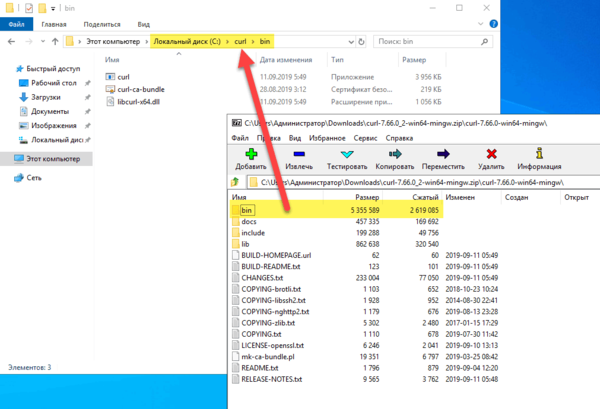
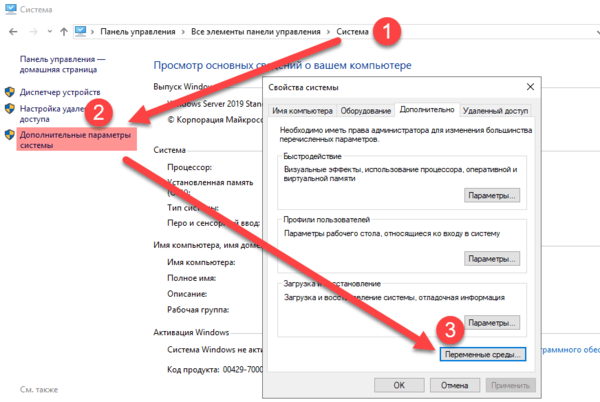
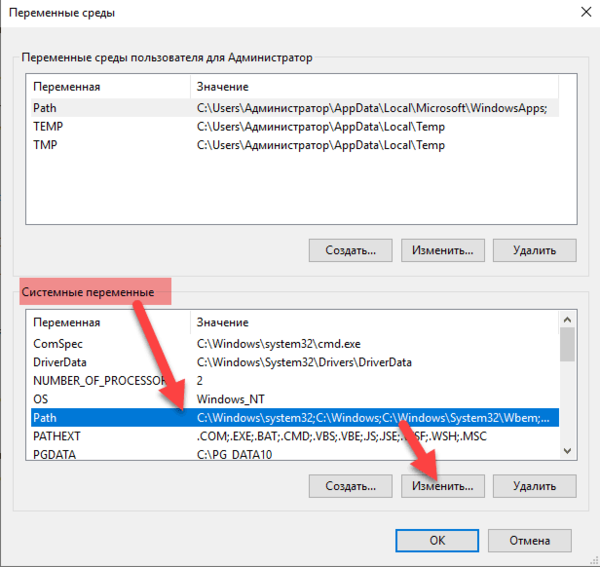
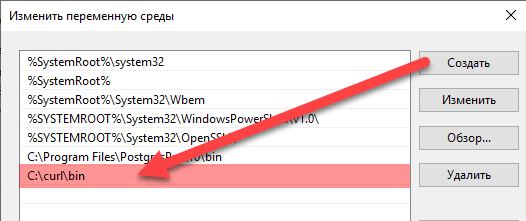
curl interface31.ru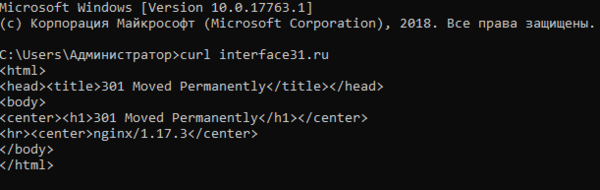
curl -s -H "Authorization: OAuth TOKEN" -X "DELETE" https://cloud-api.yandex.net/v1/disk/trash/resources/?path=где TOKEN — 40 символьная строка полученного вами токена.
Сохраните этот файл как пакетный, т.е. с расширением .bat или .cmd, скажем yandex_trash.cmd. Для проверки достаточно запустить его и убедиться, что корзина на Яндекс.Диске очистилась. Далее вы можете использовать этот файл самым различным образом: запускать вручную, через планировщик, вызывать из других скриптов. Однако помните, что там содержится в открытом виде ваш токен доступа, поэтому доступ посторонних к нему следует ограничить.
Второй способ предусматривает только использование планировщика. На наш взгляд он более удобен, так как не будет мелькать черное окно консоли, что важно для настольных систем. Создайте в Планировщике новое задание и при Создании действия заполните поля следующим образом: в поле Программа или сценарий напишите curl, а в поле Добавить аргументы поместите остальную часть строки:
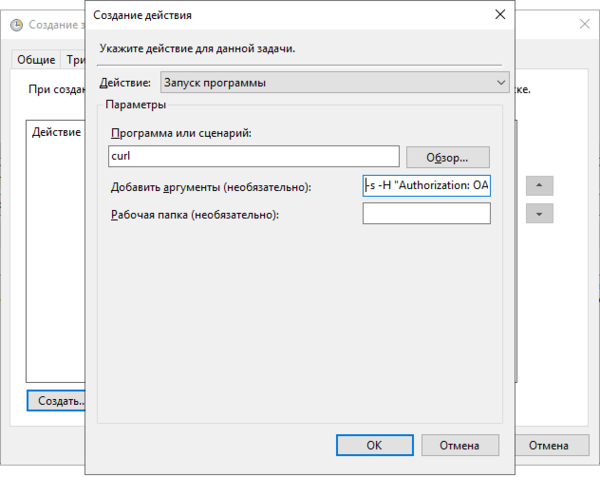
Вариант №2 — с использованием PowerShell
Если вы не хотите использовать curl, то можно воспользоваться возможностями PowerShell, нам потребуется версия 3.0 или старше, из коробки данным требованиям удовлетворяют Windows 8/2012 и 10/2016/2019. Пользователям более ранних выпусков Windows потребуется скачать и установить PowerShell 3.0 отдельно.
Строка для очистки корзины через API Яндекс.Диска будет выглядеть следующим образом:
Invoke-WebRequest -Uri https://cloud-api.yandex.net/v1/disk/trash/resources/?path= -Headers @{Authorization = "OAuth TOKEN"} -Method DELETEгде TOKEN — строка полученного вами токена.
Сохраните ее в файл с расширением .ps1, для проверки запустите его через ПКМ — Выполнить с помощью PowerShell, корзина должна успешно очиститься, также можно ввести строку непосредственно в консоли PowerShell, это удобно для диагностики ошибок.
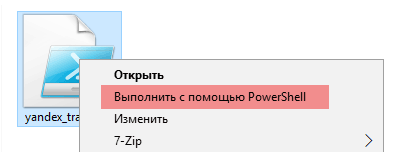
-command C:ADMyandex_trash.ps1Для проверки также запустите задание вручную и убедитесь, что корзина на Яндекс.Диске очищена.
Научиться настраивать MikroTik с нуля или систематизировать уже имеющиеся знания можно на углубленном курсе по администрированию MikroTik. Автор курса, сертифицированный тренер MikroTik Дмитрий Скоромнов, лично проверяет лабораторные работы и контролирует прогресс каждого своего студента. В три раза больше информации, чем в вендорской программе MTCNA, более 20 часов практики и доступ навсегда.
Многие используют сервисы облачного хранения файлов для резервных копий. Одним из приоритетов является Яндекс.Диск, из-за изначального объема места (аж 10Гб). У мэйл.ру некоторые отхапали и 1Тб, но скорость загрузки и надежность оставляет желать лучшего.
У Я.Диск есть неприятный минус — объем корзины является частью общего, т.о. при постоянном обновлении файлов (особенно крупных) корзина заполняется в считанные дни (у кого и часы). Корзина конечно чистится автоматом, но по истечении 30 дней с момента удаления. Ручной настройки интервала, к сожалению, нет.
Некоторое время назад я решил поискать как же это сделать. Сделать можно, через API Яндекса. Инструкция по которой делал я, была расчитанна на *nix системы, здесь же я расскажу о Windows системах (к сожалению, я не смог найти ту инструкцию повторно, чтобы приложить к статье).
Приступим.
Для начала установим Я.Диск на ПК.
Качаем curl (выбираем свою битность, по необходимости качаем C++)
Создаем где-нибудь папочку аля «Скрипт очистки корзины Яндекса», разархивируем туда curl.exe из папки winssl в архиве
Дальше нам нужно зарегистрировать приложение. Переходим
Заполняем данные:
Получили ID и пароль
Теперь собираем url для получения токена:
https://oauth.yandex.ru/authorize?response_type=token&display=popup&client_id=ВАШ_ID
Вставляем в строку адреса и переходим
Вот мы и получили наш токен
Создаем исполняемый файл со следующим содержимым:
cd %~dp0
curl.exe -s -H "Authorization: OAuth ВАШ_ТОКЕН" -X "DELETE" https://cloud-api.yandex.net/v1/disk/trash/resources/?path=
Файл сохраняем в ту же папку, где лежит curl
Если выполнить этот файл, то корзина должна очиститься.
Далее создаем задание в планировщике заданий:
Вот и все. Если все правильно сделано, то корзина будет вычищаться каждый день в 12 часов дня (если ПК включен и подключен к интернету).
Сервер Yandex возвращает ответ при наличии файлов в корзине, иначе будет пусто. Также пусто будет при ошибке, так как curl запускаем с ключом -s (silent). Если нет результата от выполнения, убираем ключ и смотрим ответ curl`a. Вполне вероятен такой ответ:
schannel: failed to retrieve ALPN result
Собственно ответа на просторах я не нашел. Но в таком случае можно попробовать openssl (распаковываем содержимое папки из архива (3 файла)), и добавляем ключ -k, если программа матерится на сертификаты.